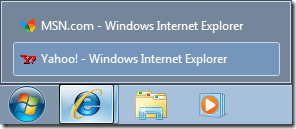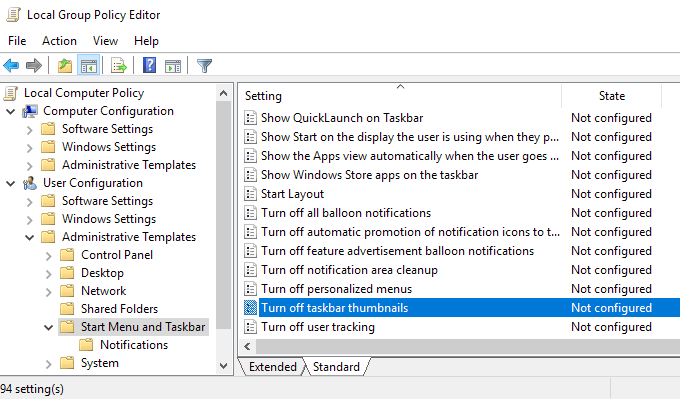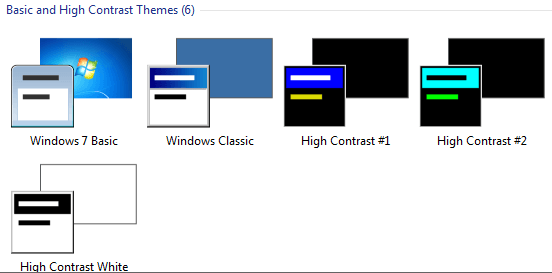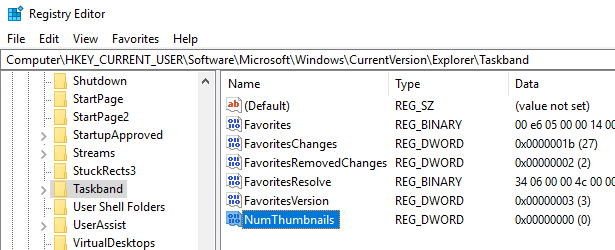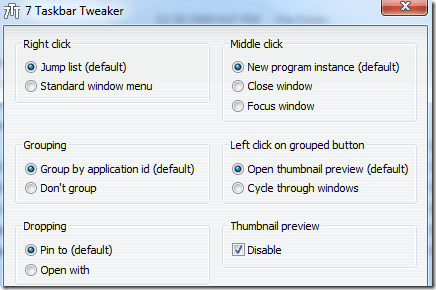In un post precedente, ho scritto sul motivo Windows potrebbe non mostrare le anteprime delle anteprime della barra delle applicazioni per impostazione predefinita, ma invece mostra solo un elenco di testo.
Tuttavia, se hai anteprime in miniatura abilitate in Windows, vedrai schermate effettive dei programmi o delle finestre che sono aperte quando passi con il mouse sopra l'icona.
Purtroppo, non a tutti piace questo! Se sei abituato a una semplice vecchia lista, questo sarà molto fastidioso. Alcuni utenti sono più visivi e altri no. In questo articolo, ti dirò i diversi modi in cui puoi disattivare le anteprime in miniatura nella barra delle applicazioni.
Metodo 1 - Criteri di gruppo
Se stai utilizzando Windows 7/8/10 Edizioni Professional, Ultimate o Enterprise, è possibile disabilitare le anteprime della barra delle applicazioni nei criteri di gruppo. Se hai Windows 7/8/10 Starter, Home o Home Premium, passa al metodo successivo.
Fai clic su Starte digita gpedit.msce quindi vai alla seguente impostazione:
User Configuration – Administrative Templates – Start Menu and Taskbar
Nel riquadro di destra, fai doppio clic su Disattiva miniature della barra delle applicazionie seleziona il pulsante di opzione Attivato.
Ora riavvia il computer e le miniature della barra delle applicazioni dovrebbero essere disattivate! Abbastanza facile!
Metodo 2 - Disattiva Aero in Windows 7/8/10
Il secondo modo per disattivare le anteprime della barra delle applicazioni è semplicemente disattivare Aero in Windows 7. Nota che perderà tutte le fantastiche cose Aero quando farai questo come Aero Peek e Aero Shake.
Per disabilitare Aero in Windows, fai clic con il pulsante destro del mouse su Desktope scegli
Ora scorri verso il basso e scegli un elemento di base. Questo è tutto ciò che devi fare per disattivare Aero!
Per gli utenti di Windows 10, devi modificare registro per tornare alla visualizzazione elenco predefinita. Passa alla seguente chiave:
HKEY_CURRENT_USER\SOFTWARE\Microsoft\Windows\CurrentVersion\Explorer\Taskband
Nel riquadro di destra, fai clic con il pulsante destro del mouse e scegli Nuovo- DWORD (32 bit ) Valore. Dagli il nome NumThumbnails.Creerai il DWORD a 32 bit se hai Windows a 32 o 64 bit. Per impostazione predefinita, dovrebbe avere un valore di 0, che è quello che vogliamo.
Vale la pena notare che questo metodo non funziona con l'ultimo aggiornamento del Creatore in Windows 10! Apparentemente, Microsoft ha fatto in modo che non sia più possibile disabilitare le anteprime della barra delle applicazioni nell'ultima versione di Windows 10.
L'unica soluzione a cui si applica è l'estensione del tempo di ritardo del passaggio del mouse in modo che l'anteprima non funzioni t mostrare per come 30 secondi. Tuttavia, usando questo metodo, nemmeno una lista di testo apparirà, quindi dipende dalle tue preferenze. Per estendere il tempo di passaggio del mouse, vai alla seguente chiave:
HKEY_CURRENT_USER\SOFTWARE\Microsoft\Windows\CurrentVersion\Explorer\Advanced
Qui, vuoi creare un nuovo valore DWORD (32 bit) chiamato ExtendedUIHoverTimee dargli un valore di 10000o superiore. Fondamentalmente, questo è il numero di millisecondi che attende prima di mostrare le anteprime della barra delle applicazioni. Puoi impostarlo su 20000 per 20 secondi, 30000 per 30 secondi, ecc.
Metodo 3 - Utilizzare la barra delle applicazioni 7+ Tweaker
L'ultimo metodo prevede il download di una piccola app che è possibile utilizzare per disattivare le anteprime della barra delle applicazioni. L'unica cosa su questo programma è che disabilita tutto!
Quello che voglio dire è che quando si passa con il mouse sulle icone nella barra delle applicazioni, non compare assolutamente nulla, nemmeno un elenco di finestre di testo!
Il programma si chiama Barra delle applicazioni 7+ Tweaker ed è disponibile in una versione a 32 e 64 bit, quindi assicurati di scaricare quello giusto.
Basta selezionare la casella Disattivain basso a destra sotto Anteprima miniatura. Speriamo che uno dei metodi funzioni per te anche se utilizzi Windows 10. Divertiti!